Ako zálohovať, obnovovať a migrovať rýchle poznámky v systéme Windows 10

Systém Windows 10 nemá vstavaný spôsob, ako presúvať poznámky Sticky Notes na iné PC. Ukážeme vám však, ako to urobiť tu.
Rýchle poznámky v systéme Windows 10 sú digitálneekvivalent tých všadeprítomných post-itových poznámok, ktoré vidíte uviaznuté na monitoroch v skrinkách po celej krajine. Napriek tomu, že ide o rýchly a neformálny spôsob zaznamenávania informácií, papierové aj digitálne verzie poznámok s poznámkami môžu niekedy obsahovať prekvapivo dôležité údaje (heslá, sledovacie čísla, dátumy výročí atď.). Toto je ešte pravdepodobnejšie, keď program Sticky Notes rozširuje svoju sadu funkcií. Aplikácia Sticky Notes prešla dlhú cestu od svojho prvého uvedenia v systéme Windows Vista. Teraz obsahuje množstvo zabudovaných spravodajských informácií, ako je schopnosť rozpoznávať plánované lety, podpora digitálneho atramentu a samozrejme môžete na ne písať rovnako ako v minulosti.
Jedna funkcia, ktorá v Sticky Notes stále chýba, je zálohovanie, ukladanie a obnova vašich poznámok.
Preto je trochu zložitejšie priniesť všetkotieto dôležité údaje s vami na inom zariadení. Spoločnosť Microsoft neposkytuje pohodlný spôsob zálohovania poznámok Sticky Notes, stále to však môžete urobiť. V tomto článku vám ukážeme, ako môžete zálohovať a obnovovať svoje rýchle poznámky na inom zariadení.
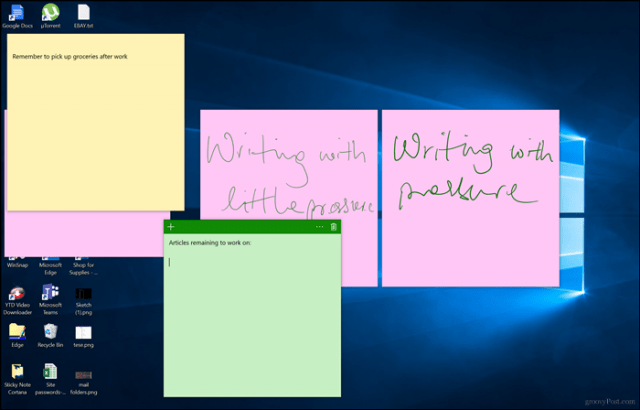
Ako zálohovať a obnovovať rýchle poznámky v systéme Windows 10 na inom počítači
Prvým krokom k uloženiu a obnove Sticky Notes je zistenie, kde ich uchováva systém Windows 10. Ak to chcete urobiť, stlačte kláves Windows + R, do vyhľadávacieho poľa napíšte nasledujúci text a stlačte kláves Enter:
% LOCALAPPDATA% PackagesMicrosoft.MicrosoftStickyNotes_8wekyb3d8bbweLocalState
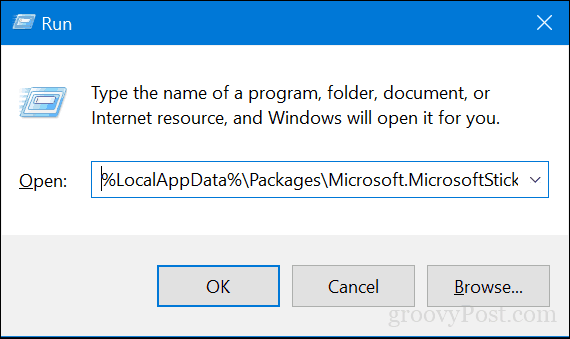
Skopírujte súbor plum.sqlite na USB palec alebo iný záložný zdroj.
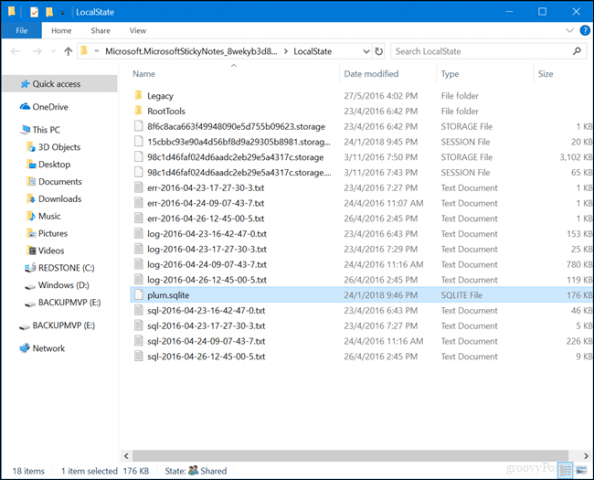
Pripojte jednotku USB k druhému zariadeniu, kde ich chcete obnoviť, otvorte rovnaký priečinok Sticky Notes a skopírujte a vložte plum.sqlite do rovnakého priečinka. cvaknutie Vymeňte súbor v cieľovom mieste keď sa zobrazí výzva.
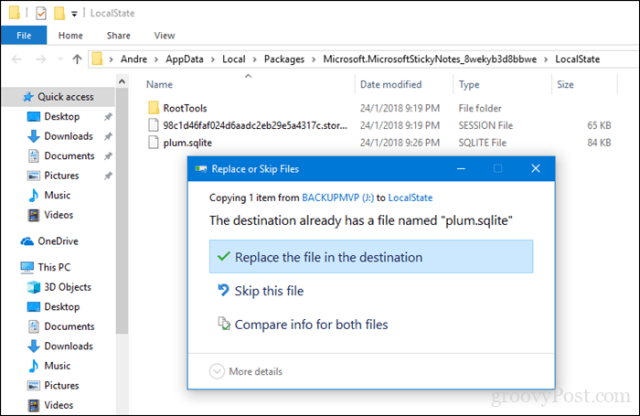
Zatvorte priečinok, reštartujte počítač, aby ste potvrdili zmeny, a potom na druhom zariadení spustite aplikáciu Sticky Notes. Vaše nové poznámky by sa mali zobraziť na vašom novom zariadení. To je všetko!
Dajte nám vedieť, čo si myslíte. Ste veľkým fanúšikom digitálnych poznámok Sticky Notes alebo dávate prednosť starým starým poznámkam Post-It?










Zanechať komentár